Kako izvesti WeMo podatke o potrošnji energije u Excel
Jučer sam pisao o upravljanju WeMo prekidačem pomoću Alexe(controlling a WeMo switch using Alexa) , a danas sam želio pisati o tome kako možete izvesti podatke o potrošnji energije iz WeMo Insight prekidača u Excel . Prekidač WeMo Insight generira puno detaljnih informacija koje su stvarno korisne ako pokušavate otkriti koliko energije određeni uređaji ili uređaji koriste u vašem domu ili uredu.
Iako su podaci aplikacije sjajni, možete izvesti daleko detaljnije podatke za 45 dana u Excel , a zatim s njima raditi što god želite: izradite grafikone i grafikone koji pokazuju u koje se dane troši najviše energije, koliko sati uređaj je u stanju pripravnosti u odnosu na uključeno, itd.
U ovom postu govorit ću o postupku izvoza podataka, a zatim ću proći kroz kako su podaci organizirani u Excel proračunskoj tablici. Također ću vam pokazati kako napraviti brzi grafikon za prikaz potrošnje energije.
Izvezite podatke o energiji iz WeMo
Prema zadanim postavkama, WeMo aplikacija će vam dati podatke o visokoj razini potrošnje energije kao što su koliko je dugo uređaj bio uključen danas i prosječnog dana, procijenjeni mjesečni trošak te prosječna i trenutna potrošnja energije.

Ovo je dovoljno dobro za većinu ljudi, ali ako ste štreber s podacima i volite koristiti Excel , svidjet će vam se činjenica da možete izvesti toliko dodatnih podataka kako biste ih sami analizirali. Da bismo to učinili, moramo dodirnuti gumb Uredi u gornjem desnom (Edit)kutu WeMo(WeMo) aplikacije. Prekidači će promijeniti način na koji se prikazuju i trebali biste dodirnuti prekidač WeMo Insight .

Na sljedećem zaslonu vidjet ćete nekoliko opcija pri dnu, ali ona koja nas zanima je Izvoz podataka(Data Export) . Neke od drugih opcija također ću objasniti kasnije jer mogu utjecati na podatke koji se izvoze.

Konačno, na posljednjem zaslonu upišite svoju adresu e-pošte, a zatim dodirnite Izvezi sada(Export Now) . Ovo će vam odmah poslati e-poruku s CSV privitkom koji sadrži sve podatke za uređaj tijekom posljednjih 45 dana.
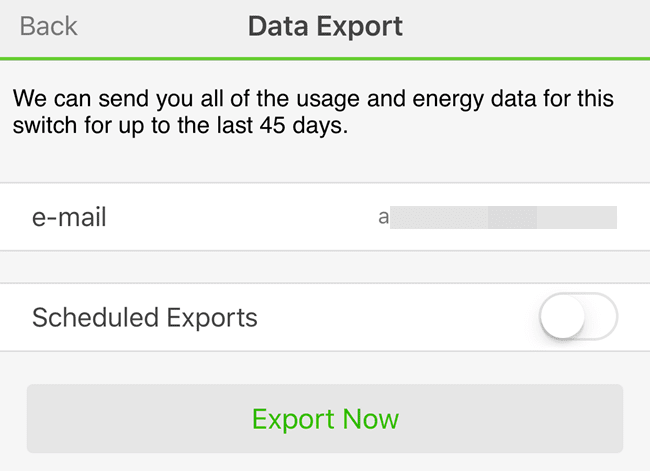
Ako želite, možete postaviti i zakazane izvoze na dnevnoj, tjednoj ili mjesečnoj bazi. Budući da se podaci čuvaju samo 45 dana, dobro je izvesti podatke jednom mjesečno kako ne biste izgubili podatke ako ih zaboravite izvesti ručno.
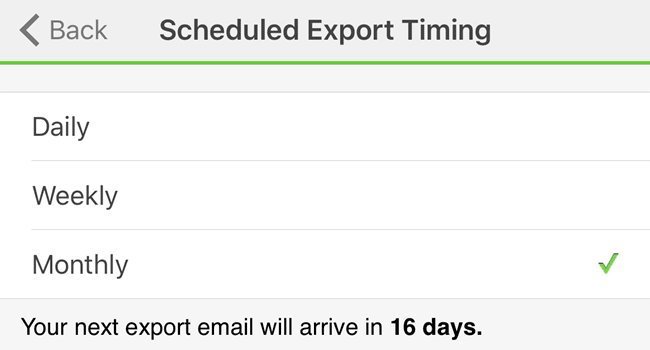
Također predlažem korištenje mjesečne učestalosti jer na način na koji trenutno radi, SVI podaci za zadnjih 45 dana šalju se svaki put kada izvršite izvoz. Nije da su podaci resetirani ili nešto slično. Na kraju ćete također morati izraditi glavni radni list te kopirati i zalijepiti podatke iz novijih proračunskih tablica u starije ako želite podatke vrijedne više od 45 dana u jednoj proračunskoj tablici.

U e-poruci će naziv datoteke biti Izvezi za naziv uređaja(Export for devicename) . Budući da je to CSV datoteka, možete je otvoriti u Google tablicama(Google Sheets) , Excelu(Excel) ili nizu drugih programa ako želite. Radi jednostavnosti, koristit ću Excel . Pogledajmo sada proračunsku tablicu.

Na vrhu ćete dobiti neke osnovne informacije kao što su zadnji ažurirani datum i vrijeme za ovo energetsko izvješće, naziv uređaja, neki MAC ID , jačina signala WeMo uređaja, a zatim cijena energije po kWh(Energy Cost per kWh) i prag (Watts )(Threshold (Watts)) . Ove posljednje dvije vrijednosti mogu se promijeniti u aplikaciji na zaslonu gdje ste dodirnuli Izvoz podataka(Data Export) . Dakle, procijenjeni mjesečni trošak koji vam WeMo daje temelji se na ovoj vrijednosti od 0,111 po kWh, ali vaši troškovi energije mogu biti drugačiji.
Najbolji način da to shvatite je da pogledate svoj račun za energiju i podijelite ukupnu količinu električne energije( Electric Amount) s ukupno iskorištenim kWh(kWh Used) . Trebali biste gledati samo dio pojedinosti o električnoj energiji(Electric Details) vašeg računa, a ne pojedinosti o plinu. Evo primjera mog računa za struju samo da bude jasno:

Dakle, ovdje bih uzeo 267,46 dolara i podijelio sa 1830 kWh rabljenih i to mi daje oko .146 , što je 14,6 centi po kWh(14.6 cents per kWh) kao trošak. Sada ulazim u aplikaciju WeMo i mijenjam je s .111 na .146 i to će mi dati vrlo točnu procjenu mojih mjesečnih troškova za ovaj uređaj.
Osim toga, možete podesiti vrijednost Threshold , koja u osnovi diktira hoće li uređaj biti uključen ili u stanju (On)čekanja(Standby) . Prema zadanim postavkama, ova je vrijednost postavljena na 8 W. (Watts)Ako uređaj koristi manje od toga, smatra se da je u stanju čekanja. Nisam inženjer elektrotehnike i nisam baš siguran koja je najbolja vrijednost za to, pa sam ga jednostavno ostavio na 8w.

Ispod toga je odjeljak sažetka dnevne upotrebe, koji raščlanjuje ključne statistike po danu. Možete vidjeti vrijeme uključeno, vrijeme u stanju čekanja, prosječnu potrošnju energije tijekom dana i dnevnu cijenu. Ako želite vidjeti ukupnu potrošenu energiju za taj dan, samo stvorite formulu i dodajte Potrošnja energije (Uključeno)(Power Consumption (On)) i Potrošnja energije (Stanje pripravnosti)(Power Consumption (Standby)) za svaki redak. Konačno, pri dnu dobivate pregled korištenja po pola sata.
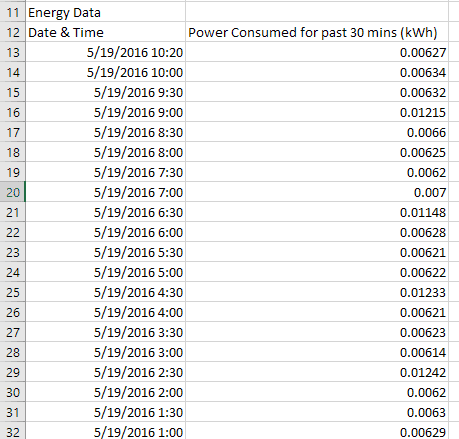
Ovisno o tome koliko dana vrijede podataka koje imate, to može zbrajati prilično puno redaka podataka. To će vam također omogućiti da napravite lijepe grafikone kako biste vidjeli potrošnju energije tijekom vremena. Po mom mišljenju, najbolji grafikon za pregled ove vrste podataka je X Y Scatter dijagram. Ako odaberete dva stupca podataka, uključujući naslove, kliknete na Insert – Chart i odaberete XY Scatter , dobit ćete nešto poput ovoga:

Kao što vidite, moj hladnjak troši oko .006 kWh kada ne radi i skače na oko .012 kWh kada se hladi. Također se izmjenjuje između ovih stanja cijeli dan i noć. Korištenje od strane drugih uređaja vjerojatno će generirati grafikone drugačijeg izgleda.
Imajte na umu da je dobra ideja resetirati WeMo ako ga odlučite premjestiti na drugo mjesto kako biste pratili podatke o drugom uređaju. Ako to ne učinite, dobit ćete podatke s dva različita uređaja, što će podatke učiniti beskorisnima osim ako se ne sjećate točnog dana kada ste premjestili prekidač.
Sve u svemu, WeMo Insight prekidač je vrijedan troška ako ste ovisnik o podacima. Po mom mišljenju, stvarno vam treba samo jedan od ovih u kući za praćenje različitih uređaja. Nakon što imate nekoliko tjedana vrijednih podataka za jedan uređaj, to se zapravo neće toliko promijeniti, tako da možete resetirati podatke i početi pratiti drugi uređaj. Ako imate pitanja, slobodno komentirajte. Uživati!
Related posts
Kako kontrolirati WeMo Insight Switch koristeći Alexa & Echo
Kako preuzeti LinkedIn podatke pomoću LinkedIn alata za izvoz podataka
Kako preuzeti Instagram podatke koristeći Instagram alat za izvoz podataka
Brzo prenesite podatke na Amazon S3 pomoću AWS Import Export
Izvezite SQL podatke u Excel sa zaglavljima stupaca
Što je Steam Deck i kako se razlikuje od Nintendo Switcha?
Najbolje aplikacije za Galaxy Watch 2021
6 visokotehnoloških gadgeta za kuhanje za kuhanje boljeg obroka
10 besplatnih Amazon Fire Stick kanala koje biste trebali instalirati
7 najboljih Bluetooth slušalica ispod 100 USD
Oculus Quest 2 protiv Rift S: Koje su bolje VR slušalice?
Pregled iClever BTH03 Bluetooth dječjih slušalica
Pregled web kamere Mosonth 2K
Kako upravljati ograničenjem upotrebe podataka u sustavu Windows 11/10
Je li pametni sat vrijedan toga?
7 razloga zašto je Amazon Fire 10 užasan tablet
Zašto je Garmin Instinct Solar najbolji pametni sat za planinarenje
Najbolja tehnologija kojoj se radujemo u 2022
Što je proširena stvarnost i može li zamijeniti sve zaslone?
Kako koristiti GoPro HERO kao web kameru
